Avec l'arrivée d'iOS 13, beaucoup de choses ont changé dans les systèmes d'exploitation iPhone et iPad, et l'un d'entre eux est quelque chose qui sera très utile pour ceux d'entre nous qui aiment écouter la radio tout en effectuant toute autre tâche. Il est désormais possible d'écouter en direct votre station préférée, même locale et sans avoir recours à une application tierce.
Dans la même application Apple Music, nous pouvons déjà accéder à presque toutes les stations de radio locales, mais cette intégration est encore un peu «verte» et ce n'est pas tout à fait facile de le faire, donc Nous avons réalisé une vidéo dans laquelle nous expliquons les petits trucs pour pouvoir écouter la radio via Apple Music sur votre iPhone, iPad et même HomePod.
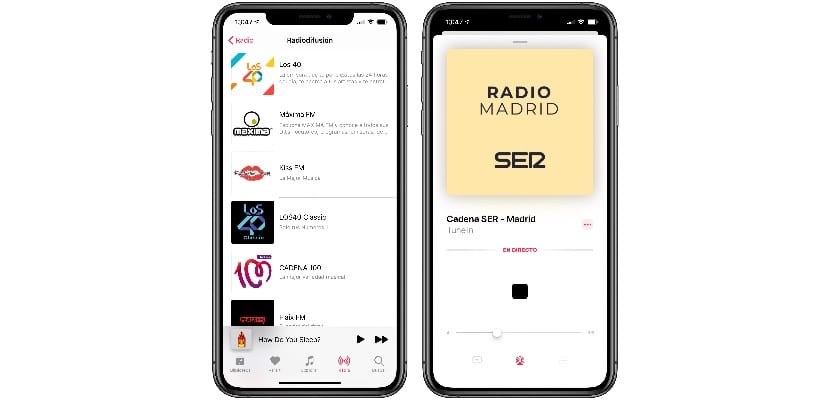
La première chose à vérifier avant de continuer est que votre iPhone ou iPad est mis à jour avec la dernière version disponible. Si tel est le cas, vous pouvez ouvrir votre application Apple Music et accéder à l'onglet «Radio». Là, vous verrez les radios Apple Music créées par Apple (Beats 1 et similaires) mais si vous faites défiler vers le bas Vous verrez la section "Diffusion" où les stations conventionnelles apparaîtront. Le 40, FM maximum, Chaîne 100… Voici quelques-unes des stations que vous pouvez voir dans cette section, mais ce ne sont pas les seules qui fonctionnent. Bien qu'ils n'apparaissent pas, vous pouvez écouter pratiquement toutes les stations que vous pouvez imaginer.
Comment écouter une station qui n'apparaît pas dans cette section? Si vous utilisez le moteur de recherche Apple Music, il ne vous donnera pas de résultats (curieux car dans les bêtas précédentes ils apparaissaient), mais il existe une solution plus simple et plus directe: demandez-la à Siri. Dites à Siri la station que vous souhaitez écouter et elle la lira immédiatement. Comment demander? Mon conseil est de dire "je veux écouter la radio ..." et ensuite la station, et si vous voulez qu'il soit local, de la ville que vous voulez. Si vous ne prononcez pas le mot «radio», vous lisez peut-être un podcast ou une liste de lecture Apple Music. Avec ces mêmes instructions, vous pouvez écouter la radio sur votre HomePod, ce que beaucoup d'entre vous attendent depuis longtemps.

Eh bien, je ne reçois pas la section diffusion ...
️
Et que dire de ceux qui n'ont pas de musique Apple dans notre pays ... Dans mon cas, j'ai dû m'abonner à Spotify à cause de ce qui précède .... J'adore Apple, mais dans certains cas, avec certaines politiques ... Pfff. pue.
Il m'a envoyé l'avis d'activation des données cellulaires pour Apple Music ._.
Je ne comprends pas pourquoi je dois dire à siri les stations que je veux écouter, cela ne fonctionne pas de les rechercher dans la barre de recherche musicale, très déroutant.
Dans mon cas, j'ai remarqué qu'à la suite du tripotage des radios dans l'application native pendant quelques minutes seulement, une décharge considérable de la batterie après utilisation, en consultant les paramètres, l'application a consommé 77% en l'espace de 4 heures., avoir désactivé les mises à jour en arrière-plan.
Je vais continuer, pour l'instant, avec les autres applications.